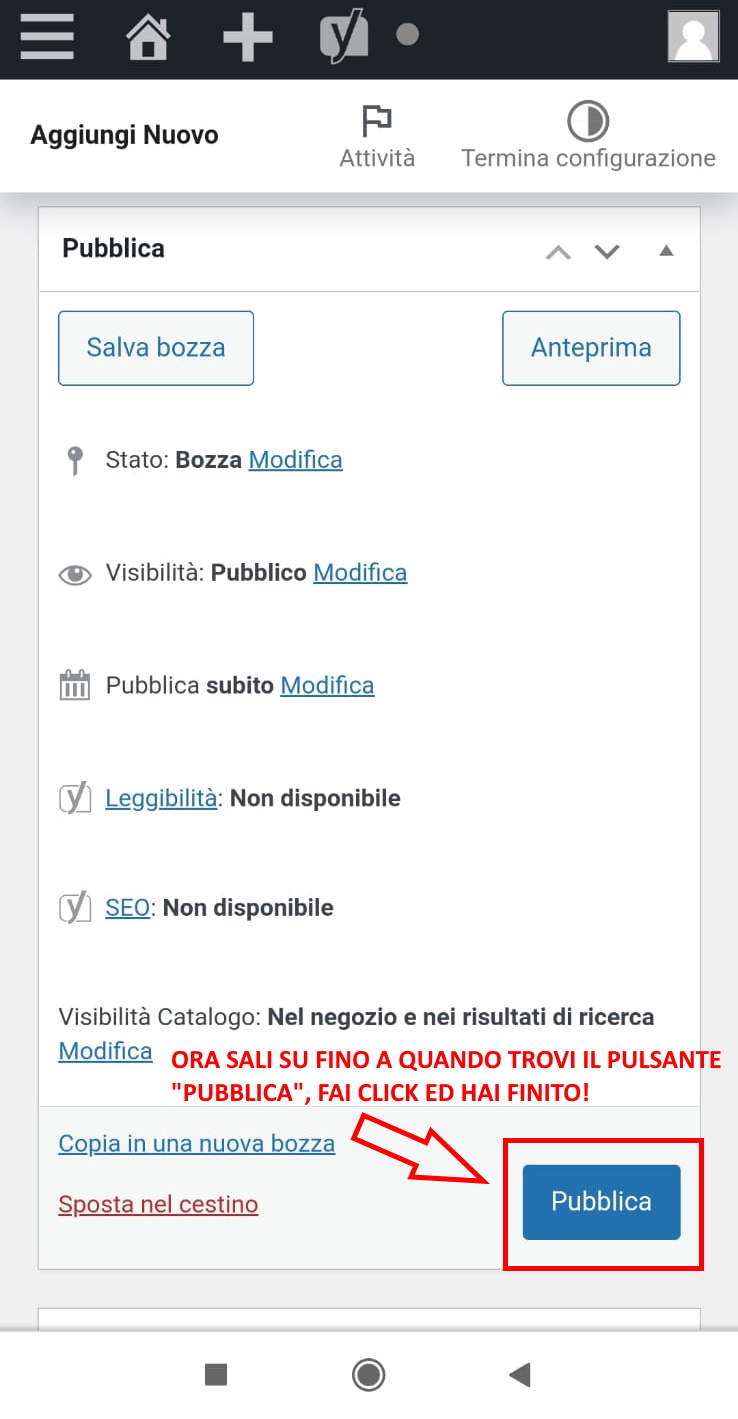Per procedere all’aggiunta di un nuovo prodotto con variante da cellulare segui in ordine le immagini seguenti.
In alternativa, puoi salvarle sul tuo dispositivo:
- Da computer: clicca con il tasto destro del mouse su ogni immagine e clicca su “salva immagine con nome”.
- Da smartphone/tablet: tieni premuto su ogni immagine per salvarla sul tuo dispositivo.
Scarica tutte le immagini in un archivio ZIP.
1) Accedi al tuo sito, si aprirà questa pagina: la “Bacheca”. Sulla sinistra in alto (come puoi vedere dall’immagine), troverai tre linee, cliccaci su, queste ti permetteranno di accedere alle funzioni del menù.

2) Ora, come puoi vedere, sulla sinistra ti apparirà il menù, tocca sulla voce “PRODOTTI” e clicca su “AGGIUNGI NUOVO”.

3) Cliccando “AGGIUNGI NUOVO” si aprirà questa pagina dove andrai ad inserire e personalizzare il tuo prodotto. In questa pagina andrai ad inserire il TITOLO del prodotto, nel paragrafo sottostante la descrizione dettagliata del prodotto (questa descrizione è molto importante per l’indicizzazione del tuo prodotto, falla più dettagliata possibile).

4) Scorrendo in giù la pagina, troverai le “CATEGORIE PRODOTTO”, spunta quella che rappresenta il prodotto che stai inserendo.

5) Continuando a scorrere con la pagina, troverai la voce “IMMAGINE DEL PRODOTTO”, cliccaci su ed aggiungi un’immagine al prodotto che stai inserendo, mentre, in “GALLERIA PRODOTTO” inserisci tutte le altre foto riguardanti il prodotto (es. varie angolazioni, dettagli etc).

6) Arrivati a “DATI PRODOTTO”, troveremo un menù a tendina come da foto:
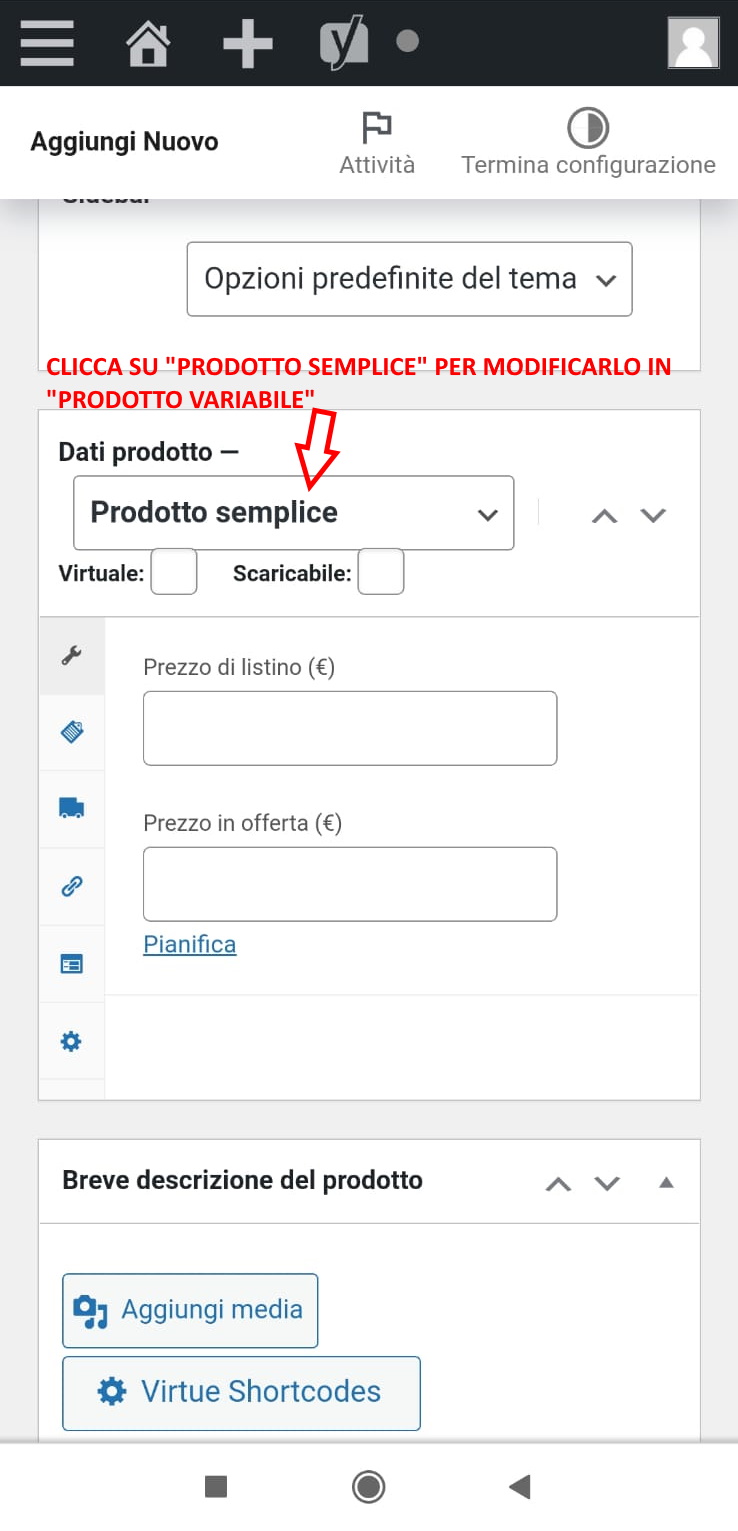
7) Andiamo a selezionare “PRODOTTO VARIABILE”. Questa è la scheda che ti si presenterà:

8) Ora selezioniamo la figura sulla sinistra evidenziata in foto per poter accedere alla pagina dell’attributo personalizzato per il prodotto che stiamo inserendo. Alla voce “ATTRIBUTO PERSONALIZZATO PER IL PRODOTTO”, scegliamo l’attributo che ci interessa (es. colore) e clicchiamo su “AGGIUNGI”.
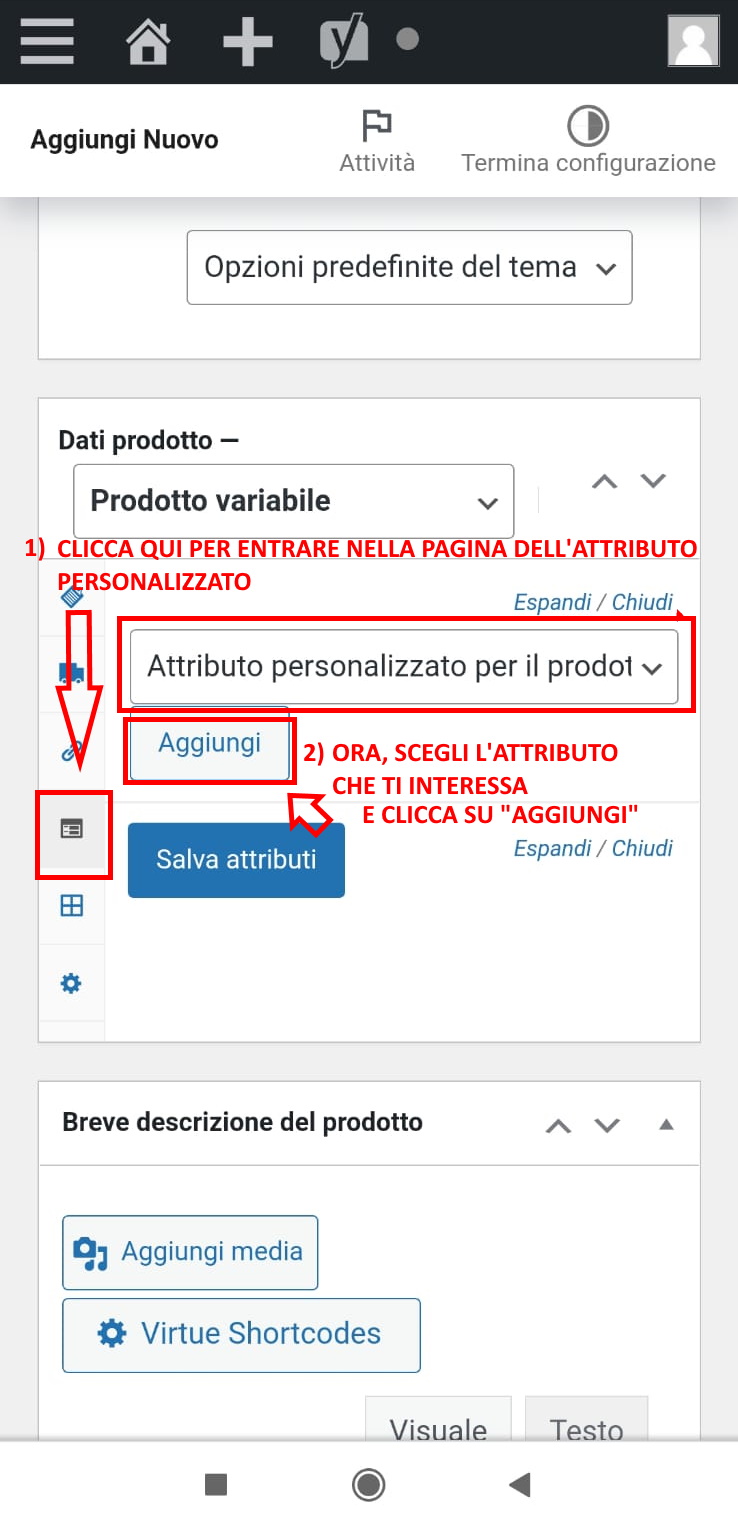
9) Questa è la finestra che ti si presenterà per la scelta dell’attributo:

10) Ora che l’attributo è stato scelto, inseriamo i TERMINI (es. bianco – nero, nel caso dell’attributo COLORE), spuntiamo la voce “USATO NELLE VARIAZIONI” e facciamo click su “SALVA ATTRIBUTI”.

11) Seleziona ora l’icona sottostante alla precedente e ti troverai nelle “VARIAZIONI”. Se il prodotto che stai inserendo ha lo stesso prezzo e le stesse informazioni per tutte le varianti, puoi cliccare sulla voce “VAI” una volta sola, mentre se il prodotto che stai inserendo ha prezzo e/o quantità differenti per tutte le VARIAZIONI che hai inserito, devi cliccare su “VAI” tante volte quante sono le VARIAZIONI (es. maglia disponibile in bianco e nero, andremo a cliccare due volte “VAI” etc)

12) Aggiunte le VARIAZIONI dobbiamo modificare la scheda personale di ognuna, andando ad inserire prezzo etc. Per poter procedere con l’inserimento di queste informazioni, bisogna cliccare nello spazio bianco sulla destra accanto alla variazione specifica.

13) Terminato di compilare la scheda clicca su “SALVA LE MODIFICHE”.

14) Scorrendo la pagina, troveremo il paragrafo “BREVE DESCRIZIONE DEL PRODOTTO” andiamo ad inserire nuovamente una descrizione del prodotto ma questa volta più coincisa.

15) Ora hai finito, torna il alto alla pagina e clicca su “PUBBLICA”.